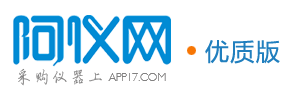温湿度光照可程式控制器
1仪器概述
温湿度光照可程式控制器采用计算机技术、先进的PID控制方法对环境的温湿度光照进行测量和控制,并可以与恒温恒湿设备配套使用。
★显示和控制界面直观清晰,轻触式选择菜单,简单易用,性能稳定可靠。
★程式控制灵活,给用户带来性能稳定,性价比的端产品。
★显示和控制界面直观清晰,轻触式选择菜单,简单易用,性能稳定可靠。
★程式控制灵活,给用户带来性能稳定,性价比的端产品。

2产品特点
温湿度光照可程式控制器的点:
★真彩7寸智能触摸屏全角度清晰可视;
★模糊运算和PID自动演算功能更精确控制温湿度的精度;
★3路PT100输入(温度、湿度、黑板温度);
★16路DI异常输入全面监控实验箱的运行状态;
★具有预约功能,能设定机器自动运行时间;
★具有待机功能(控制温度)准确控制实验有效时间;
★两种控制方式(定值/程式);
★传感器类型:PT100传感器(可选电子传感器),8路开关信号辅助输入;
★温度测量范围:-90℃--200℃,误差±0.2℃(可定制);
★湿度测量范围:1.0%--100%RH,误差±1%RH;
★程式编辑:可编120组程式,每组程式大为100段;
★通讯接口(RS232/RS485,通讯长距离1.2km[光纤可达30km]);
★画面语言类型:中文/英文,可任意选择;
★外形尺寸:194×133×34(mm) (长×宽×深);
★安装开孔尺寸:189×128(mm) (长×宽);
★TFT分辨率:800×480 64K色
★真彩7寸智能触摸屏全角度清晰可视;
★模糊运算和PID自动演算功能更精确控制温湿度的精度;
★3路PT100输入(温度、湿度、黑板温度);
★16路DI异常输入全面监控实验箱的运行状态;
★具有预约功能,能设定机器自动运行时间;
★具有待机功能(控制温度)准确控制实验有效时间;
★两种控制方式(定值/程式);
★传感器类型:PT100传感器(可选电子传感器),8路开关信号辅助输入;
★温度测量范围:-90℃--200℃,误差±0.2℃(可定制);
★湿度测量范围:1.0%--100%RH,误差±1%RH;
★程式编辑:可编120组程式,每组程式大为100段;
★通讯接口(RS232/RS485,通讯长距离1.2km[光纤可达30km]);
★画面语言类型:中文/英文,可任意选择;
★外形尺寸:194×133×34(mm) (长×宽×深);
★安装开孔尺寸:189×128(mm) (长×宽);
★TFT分辨率:800×480 64K色
3接线图
温湿度光照可程式控制器的模块接线图:


4界面介绍
温湿度光照可程式控制器的界面说明:
1、主界面:
可通过主界面进入其它界面,在任何界面点击 返回主界面。
返回主界面。

图1
2、监视画面
在图1中点击 进入监视界面,见图2,图3;
进入监视界面,见图2,图3;

图2
①温度设定值:设定本次实验的温度,定值时点击设定区域可直接设置;
②温度显示值:显示当前PT100探头感应的实际温度;
③湿度设定值:设定本次实验的湿度,定值时点击设定区域可直接设置;
④湿度显示值:显示当前PT100探头感应到的实际湿度(光照强度/紫外强度、黑板温度类同);
⑤淋雨、转盘周期开启方式设定(连续、周期1~6可设);
⑥时间键:显示当前时间(可在“预约设定”里面设置当前年/月/日/时/分),点击此键,LCD界面立即关闭,虽然暂时看不到画面(此时控制器左下角的LED灯会点亮),但仍然正常运行,点击屏幕任何位置自动开启画面;
⑦启动键:启动运行开关。
点击时会弹出确认信息
图3
当点击上图中 进入以下运行界面:
进入以下运行界面:

图4

图5
当在上图中 点击进入以下程式运行界面:
点击进入以下程式运行界面:

图6
①出力:显示当前温度、湿度、黑板温度、辐照强度/紫外强度(二者可切换)控制出力输出状态;
②运行时间:显示当前程式已运行的总时间;
③运行程式:显示当前运行程式的程式编号和段的编号;
④程式循环:显示程式循环状态,0(已重复次数)/1(总重复次数);
⑤段数循环:显示部分循环状态,0(已重复次数)/1(总重复次数);
⑥剩余时间:显示当前程式段所设定时间的剩余时间;
⑦当前段号:显示定值任务的当前段号;
⑧跳段键:结束当前进行中的程式段,跳到下程式段;
⑨保持键:保持(开)或取消(关)当前温度等设定值;
⑩暂停键:暂停时,控制器依然显示运行状态,但运行时间和当前的设定值起停留在暂停前的状态,所有的继电器停止动作;解除暂停后将恢复之前的运行状态,与保持不同的是,保持时,所有的继电器仍正常工作,剩余时间暂停计时。
1、主界面:
可通过主界面进入其它界面,在任何界面点击

图1
在图1中点击

图2
②温度显示值:显示当前PT100探头感应的实际温度;
③湿度设定值:设定本次实验的湿度,定值时点击设定区域可直接设置;
④湿度显示值:显示当前PT100探头感应到的实际湿度(光照强度/紫外强度、黑板温度类同);
⑤淋雨、转盘周期开启方式设定(连续、周期1~6可设);
⑥时间键:显示当前时间(可在“预约设定”里面设置当前年/月/日/时/分),点击此键,LCD界面立即关闭,虽然暂时看不到画面(此时控制器左下角的LED灯会点亮),但仍然正常运行,点击屏幕任何位置自动开启画面;
⑦启动键:启动运行开关。
点击时会弹出确认信息

图3

图4

图5

图6
②运行时间:显示当前程式已运行的总时间;
③运行程式:显示当前运行程式的程式编号和段的编号;
④程式循环:显示程式循环状态,0(已重复次数)/1(总重复次数);
⑤段数循环:显示部分循环状态,0(已重复次数)/1(总重复次数);
⑥剩余时间:显示当前程式段所设定时间的剩余时间;
⑦当前段号:显示定值任务的当前段号;
⑧跳段键:结束当前进行中的程式段,跳到下程式段;
⑨保持键:保持(开)或取消(关)当前温度等设定值;
⑩暂停键:暂停时,控制器依然显示运行状态,但运行时间和当前的设定值起停留在暂停前的状态,所有的继电器停止动作;解除暂停后将恢复之前的运行状态,与保持不同的是,保持时,所有的继电器仍正常工作,剩余时间暂停计时。
5操作设定
温湿度光照可程式控制器的操作设定:
在图1主画面中点击 进入以下操作设定界面:
进入以下操作设定界面:

图7
①运行方式:选择运行方式为程式或定值;
②启动方式:在运行中停电,复电后的运行方式;
▶停止:停电后复归程式/定值停止运行;
▶冷启:停电后复归自动从程式起始点(第段)运行/定值运行;
▶热启:停电后复归从停电时的段数继续运行/定值运行;
③灯管累计设定:灯管累计设置累计限制,显示当前累计、灯管使用时间;
④FUZZY SELECT:模糊选择,启动PID自动算法,选中状态时底色为绿色;
⑤锁定:设置按键是否被锁定;
⑥背光时间:设置屏保启动的时间(背光时间为0表示屏幕直点亮)。
1、网络设置
图8
在图7的界面中点击 进入以下网络设置界面:
进入以下网络设置界面:
①网络功能:网络功能启用与禁用;
②设置IP地址、网端。
※网络设置的主要功能是采用用网络通讯软件(随光盘)实现控制器跟电脑的连接,与电脑网络通讯时,控制器IP与电脑的IP必须设为同网段,并且IP不能冲突。
2、USB设置
在图9中点击 进入以下界面:
进入以下界面:

图9
①USB状态:显示已拔出,已连接,当底色显示为绿色时,为选中或显示状态;
②USB音:ON,OFF,当底色显示红色时为选中状态;
③USB存储操作:
▶仪表参数保存至U盘:把仪表所设定的参数保存到U盘中,便于更换仪表时重新设置参数;
▶从U盘中恢复参数:把U盘参数恢复到仪表中,把从仪表中导出到U盘中的参数恢复到仪表中。
在图1主画面中点击

图7
②启动方式:在运行中停电,复电后的运行方式;
▶停止:停电后复归程式/定值停止运行;
▶冷启:停电后复归自动从程式起始点(第段)运行/定值运行;
▶热启:停电后复归从停电时的段数继续运行/定值运行;
③灯管累计设定:灯管累计设置累计限制,显示当前累计、灯管使用时间;
④FUZZY SELECT:模糊选择,启动PID自动算法,选中状态时底色为绿色;
⑤锁定:设置按键是否被锁定;
⑥背光时间:设置屏保启动的时间(背光时间为0表示屏幕直点亮)。
1、网络设置

图8
①网络功能:网络功能启用与禁用;
②设置IP地址、网端。
※网络设置的主要功能是采用用网络通讯软件(随光盘)实现控制器跟电脑的连接,与电脑网络通讯时,控制器IP与电脑的IP必须设为同网段,并且IP不能冲突。
2、USB设置
在图9中点击

图9
②USB音:ON,OFF,当底色显示红色时为选中状态;
③USB存储操作:
▶仪表参数保存至U盘:把仪表所设定的参数保存到U盘中,便于更换仪表时重新设置参数;
▶从U盘中恢复参数:把U盘参数恢复到仪表中,把从仪表中导出到U盘中的参数恢复到仪表中。
6预约设定
温湿度光照可程式控制器的预约设定:
在图1中点击 进入预约设定界面。
进入预约设定界面。

图10
①日期调整:设定当前的年/月/日/时/分;
②预约时间:设定预约的年/月/日/时/分;
③预约设定:预约开关,设置预约的时间是否启动。
在图1中点击

图10
②预约时间:设定预约的年/月/日/时/分;
③预约设定:预约开关,设置预约的时间是否启动。
7曲线显示
温湿度光照可程式控制器的曲线显示:
在图1中点击 进入曲线设置界面。
进入曲线设置界面。

图11
①曲线选择:点击弹出曲线选择多个按钮,当底色呈白色时表示不显示该条曲线,点击按钮,当按钮底色呈相应颜色时为显示该条曲线,点击关闭按钮可关闭弹出的按钮列表;
②前移/后移:移动曲线X轴至前端/移动曲线X轴至末端;
③左移/右移:移动至曲线X轴的前、后阶段;
④时间间隔:点击弹出时间间隔按钮列表,可点击更改X轴时间间隔;
⑤刻度显示:点击显示或隐藏刻度;
⑥档案管理:实验曲线的删除、查看。详见图12;
⑦其它设置:曲线开始记录时间设置、显示范围设置、采样周期设置等,详见图13;
⑧返回:返回主界面;
⑨X轴:显示时间坐标;
⑩Y轴:显示实验值坐标;
1、档案管理:
在图11中点击 显示进入曲线档案管理界面。
显示进入曲线档案管理界面。

图12
2、其它设置
在图11中点击 进入曲线设置界面。
进入曲线设置界面。

图13
①曲线开始记录时间:指开始记录曲线的时间;
②曲线跳至(小时):手动跳转到某时间点的运行曲线,如设30,即跳转到30小时后开始的曲线;
③时间显示格式:可选择累计/实时两种格式;
④当前采样周期:表示记录个温度数据点的周期;
⑤曲线存储:曲线是否保存的开关,ON为曲线保存,弹出提示,重启后才生效;
在图1中点击

图11
②前移/后移:移动曲线X轴至前端/移动曲线X轴至末端;
③左移/右移:移动至曲线X轴的前、后阶段;
④时间间隔:点击弹出时间间隔按钮列表,可点击更改X轴时间间隔;
⑤刻度显示:点击显示或隐藏刻度;
⑥档案管理:实验曲线的删除、查看。详见图12;
⑦其它设置:曲线开始记录时间设置、显示范围设置、采样周期设置等,详见图13;
⑧返回:返回主界面;
⑨X轴:显示时间坐标;
⑩Y轴:显示实验值坐标;
1、档案管理:
在图11中点击

图12
| 编号 | 命令 | 说明 | 备注 |
| ① | 实验名称 | 点击实验名称可弹出中文输入键盘,输入名称 | |
| ② | 返回 | 返回到曲线界面图11 | |
| ③ | 删除所有曲线 | 删除所有的测试曲线 | |
| ④ | 向上向下箭头 | 上下翻页 |
在图11中点击

图13
②曲线跳至(小时):手动跳转到某时间点的运行曲线,如设30,即跳转到30小时后开始的曲线;
③时间显示格式:可选择累计/实时两种格式;
④当前采样周期:表示记录个温度数据点的周期;
⑤曲线存储:曲线是否保存的开关,ON为曲线保存,弹出提示,重启后才生效;
8程序设定
温湿度光照可程式控制器的程序设定:
在图1中点击 进入程式设定界面。
进入程式设定界面。

图14
①新建程式:选中“新建程式”并确认输入程式组编号即可新建程式组;
②复制程式:选中“复制程式”将现有程式组复制到目标程式组即可完成复制;
③删除程式:选中“删除程式“将现有程式组删除;
删除程式组方法如下:
图15
※002号程式组被选中,确定删除点击 即可完成删除程式组;
即可完成删除程式组;
1、程式编辑
在图14中点击程式号编辑区域 进入以下程式编辑界面:
进入以下程式编辑界面:

图16
①程式编号:设定欲设定的程式组 (1~120) ;
②段号:程式运行的段号(1~100);
③温度:设置所要运行的程式段的温度;
④湿度:设置所要运行的程式段的湿度;
⑤辐照强度:设置所要运行的程式段的光照辐照强度;
⑥黑板温度:设置所要运行的程式段的黑板温度;
⑦设置所要运行的程式段的淋雨、转盘的开启方式;
⑧TS:设置所要运行的TS信号的开启方式OFF/ON/周期(1-6)可选;
⑨时间:设置程式段连续运行的时间;
⑩启动这号程式:点击即可启动该程式组;
⑪复制并插入段:选中程式段号进行复制程式段;
⑫删除此段:选中相应的程式段号可删除此段;
关于箭头:
例:怎样设置时间:
1小时 → 1.00; 30分钟 → 0.30;
1分钟 → 0.01; 关闭 → -0.01。
TS1、 TS2、 TS3、 TS4:设定 TS1,TS2, TS3,TS4 是否动作。
2、循环
在图16中点击 进入循环设置界面。
进入循环设置界面。

图17
①循环次数:设置程式循环运行的循环次数(0~999),设定为0时表示无限循环;
②连结:程式执行完后可连结另组程式(0~120);
③开始段:设置部分段循环运行开始的程式段(0~99);
④结束段:设置部分段循环运行结束的程式段(0~99);
⑤部分循环-循环次数:设置部分循环的循环次数(0~99),0表示无限循环。
根据部分循环(程式段循环)设定方法,程式段运行顺序 如果设置了8段(01→02→03→04→05→06→07→08),下面是部分循环设定时的程式段进行顺序。
3、待机设置
在图17中点击 进入待机设定界面;
进入待机设定界面;

图18
①待机设定:待机是将当前状态保存于内存中,在设定的温度、湿度、辐照强度黑板温度未达到等待区域时出现待机动作;
②待机范围:温度、湿度、辐照强度、黑板温度等待的范围;
③待机时间:设置等待的单位时间,若待机时间设为0时,未达到参数设定的区域,会持续等待,若设定某个时间,即使在设定的时间内未达到参数设定的区域,程式会直接跳至下段。
图19
例如:设SP=90℃,温度等待区域=5℃,等待区域就是85℃~95℃,等待时间=1H;如果PV在等待时间结束前到达等待区域,执行下段;如果PV在等待时间结束前还未到达等待区域,会持续等待直到等待时间结束或到达等待区域才执行下段,它要同时满足等待区域和等待时间两个条件。
※待机动作启动条件(“OR”条件)已设置SEGMENT 时间内,从温度、湿度两个中,都未进入待机动作设定范围内时。
※待机动作解除条件(“AND”条件)温度和湿度均进入待机动作设定范围内时。
4、周期设置
在图17中点击 进入周期设置界面;
进入周期设置界面;

图20
例:周期1:
①延时:设置延时的时间;
②开时间:设置周期1连续运行时间;
③关时间:设置周期1关闭的时间;
④循环:设置周期1的循环次数,0表示无限循环。
在图1中点击

图14
②复制程式:选中“复制程式”将现有程式组复制到目标程式组即可完成复制;
③删除程式:选中“删除程式“将现有程式组删除;
删除程式组方法如下:

图15
1、程式编辑
在图14中点击程式号编辑区域

图16
②段号:程式运行的段号(1~100);
③温度:设置所要运行的程式段的温度;
④湿度:设置所要运行的程式段的湿度;
⑤辐照强度:设置所要运行的程式段的光照辐照强度;
⑥黑板温度:设置所要运行的程式段的黑板温度;
⑦设置所要运行的程式段的淋雨、转盘的开启方式;
⑧TS:设置所要运行的TS信号的开启方式OFF/ON/周期(1-6)可选;
⑨时间:设置程式段连续运行的时间;
⑩启动这号程式:点击即可启动该程式组;
⑪复制并插入段:选中程式段号进行复制程式段;
⑫删除此段:选中相应的程式段号可删除此段;
关于箭头:
 |
在段设置项目中切换 |
 |
以5段为单位向上或向下翻页 |
1小时 → 1.00; 30分钟 → 0.30;
1分钟 → 0.01; 关闭 → -0.01。
TS1、 TS2、 TS3、 TS4:设定 TS1,TS2, TS3,TS4 是否动作。
2、循环
在图16中点击

图17
②连结:程式执行完后可连结另组程式(0~120);
③开始段:设置部分段循环运行开始的程式段(0~99);
④结束段:设置部分段循环运行结束的程式段(0~99);
⑤部分循环-循环次数:设置部分循环的循环次数(0~99),0表示无限循环。
|
程式循环设定示例
|
|
| 程式循环设定值 | 程式进行顺序 |
 |
程式1运行次后再运行程式2程式1→程式2 |
 |
程式2运行两次后再运行程式3程式2→程式2→程式3 |
 |
程式3运行三次后停止运行程式3→程式3→程式3→程式结束 |
| 编号 | 部分循环设定值 | 程式段运行顺序 |
| 例1 |  |
①01→02→03→04 ②→02→03→04 ③03→04→05 ④03→04→05→06→07→08 |
| 例2 |  |
①01→02→03→04→05 ②→03→04→05 ③→02→03→04 ④→02→03→04→05→06→07→08 |
| 例3 |  |
①01→02→03 ②→02→03 ③→05→06 ④→05→06→07→08 |
| 例4 |  |
①01→02→03→04→05→06 ②→05→06 ③→02→03 ④→02→03→04→05→06→07→08 |
| 例5 |  |
①01→02→03→04→05→06 ② →02→03→04→05→06 ③→03→04 ④→03→04→05→06→07→08 |
| 例6 |  |
①01→02→03→04 ② →03→04 ③→02→03→04→05→06 ④→02→03→04→05→06→07→08 |
在图17中点击

图18
②待机范围:温度、湿度、辐照强度、黑板温度等待的范围;
③待机时间:设置等待的单位时间,若待机时间设为0时,未达到参数设定的区域,会持续等待,若设定某个时间,即使在设定的时间内未达到参数设定的区域,程式会直接跳至下段。

图19
※待机动作启动条件(“OR”条件)已设置SEGMENT 时间内,从温度、湿度两个中,都未进入待机动作设定范围内时。
※待机动作解除条件(“AND”条件)温度和湿度均进入待机动作设定范围内时。
4、周期设置
在图17中点击

图20
①延时:设置延时的时间;
②开时间:设置周期1连续运行时间;
③关时间:设置周期1关闭的时间;
④循环:设置周期1的循环次数,0表示无限循环。
9画面设定
温湿度光照可程式控制器的画面设定:
在主界面中点击 进入显示设定查看界面:
进入显示设定查看界面:

图21
①亮度调整:调节界面的明暗度;
②TUNNING KEY:显示和隐藏 “T-AT”;
③照明时间:设置照明灯连续照明的时间;
④照明开关:设置箱体内照明灯的启用与否;
备注:数字键盘的使用:输入所要设定的数值点击 即可完成设定。
即可完成设定。

图22
※1、CLR为清除输入;
※2、ESC为退出输入;
※3、ENT为确定输入。
在主界面中点击

图21
②TUNNING KEY:显示和隐藏 “T-AT”;
③照明时间:设置照明灯连续照明的时间;
④照明开关:设置箱体内照明灯的启用与否;
备注:数字键盘的使用:输入所要设定的数值点击

图22
※2、ESC为退出输入;
※3、ENT为确定输入。
10售后服务
温湿度光照可程式控制器的售后服务:
1、我厂出售的所有产品保修期为年,保修期内免费上门维修(人为因素或不可抗拒的自然现象所引起的故障或破坏除外)。
2、用户可以通过售后电话咨询有关技术问题,并得到明确的解决方案。
3、用户在正常使用中出现性能故障时,本公司承诺以上保修服务。除此以外,家适用法律法规另有明确规定的,本公司将遵照相关法律法规执行。
4、在保修期内,以下情况将实行有偿维修服务;
(1)由于人为或不可抗拒的自然现象而发生的损坏;
(2)由于操作不当而造成的故障或损坏;
(3)由于对产品的改造、分解、组装而发生的故障或损坏;
(4)未在个月内回传本页《售后服务承诺书》。
1、我厂出售的所有产品保修期为年,保修期内免费上门维修(人为因素或不可抗拒的自然现象所引起的故障或破坏除外)。
2、用户可以通过售后电话咨询有关技术问题,并得到明确的解决方案。
3、用户在正常使用中出现性能故障时,本公司承诺以上保修服务。除此以外,家适用法律法规另有明确规定的,本公司将遵照相关法律法规执行。
4、在保修期内,以下情况将实行有偿维修服务;
(1)由于人为或不可抗拒的自然现象而发生的损坏;
(2)由于操作不当而造成的故障或损坏;
(3)由于对产品的改造、分解、组装而发生的故障或损坏;
(4)未在个月内回传本页《售后服务承诺书》。
12产品相册
14留言咨询(5分钟应答)
您留言咨询的信息,系统会以短信、邮件、微信三种方式同时通知客户。
11相关产品
- 旋片式真空泵 型号:2XZ型 单位:北京中兴伟业仪器有限公司
- 紫外线老化箱 型号:TSY-29型 单位:天津市美特斯试验机厂
- 磁力搅拌电热套 型号: 单位:北京中兴伟业仪器有限公司
- 高温型温湿度传感器 型号:KZWS/GW 单位:北京京晶科技有限公司
- X射线和伽马射线剂量计 型号:AT1123 单位:北京华仪通泰科技有限公司
- 热空气老化箱 型号:TSY-28型 单位:天津市美特斯试验机厂
- 电动数显土工合成材料厚度仪 型号:TSY-18 单位:天津市美特斯试验机厂
- 甲醛检测仪 型号:htV 单位:北京华仪通泰科技有限公司
- 土工布动态穿孔测定仪 型号:TSY-4型 单位:天津市美特斯试验机厂